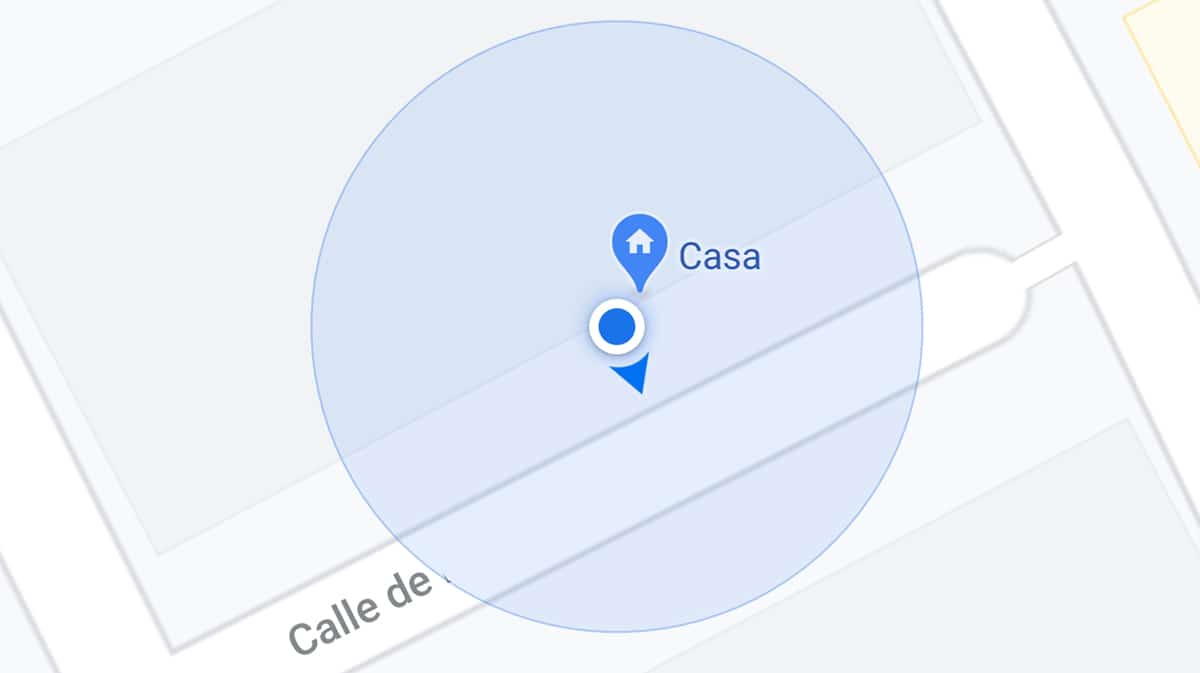
Сьогодні ми це знаємо Для калібрування Google Maps використовує доповнену реальність Live View AR Локалізація; одна з найпопулярніших новинок програми Maps, яка прибула минулого року, щоб отримати вказівки через камеру телефону.
Ми це вже знаємо Big G зробив акцент на досвіді доповненої реальності як із Google Lens. Саме на Google Maps він також працює, щоб допомогти собі покращити взаємодію з цим чудовим додатком, який ми маємо натисканням кнопки.
Покращте точність вашого місцезнаходження на Картах Google
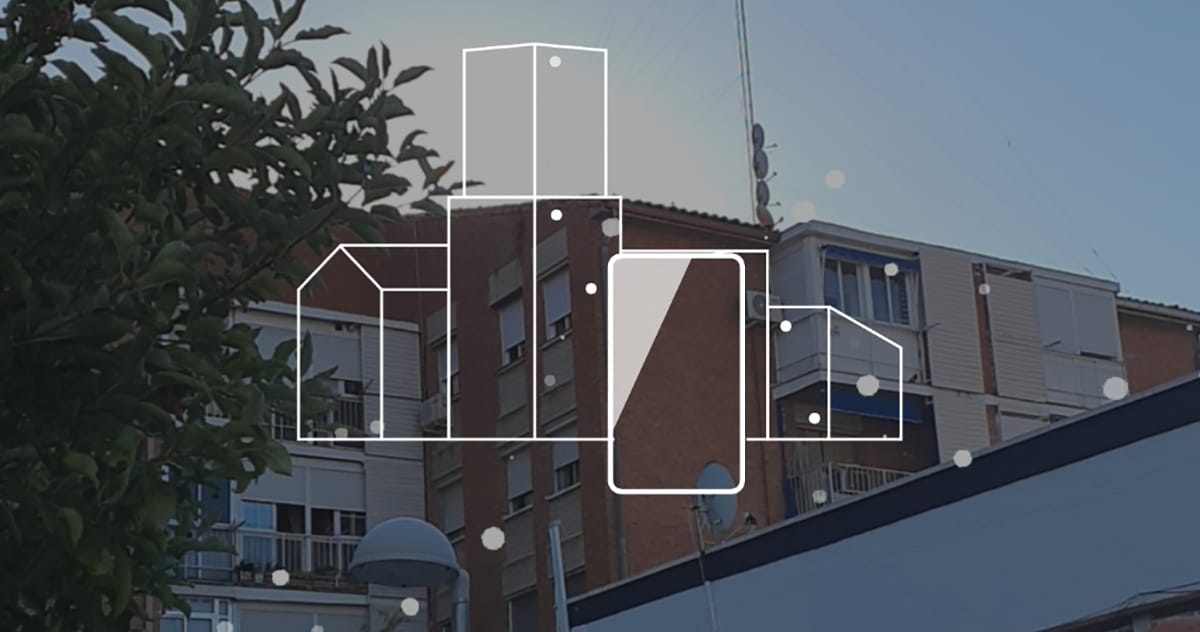
Очевидно, Google вважає, що GPS не забезпечує необхідного досвіду в “щільному” міському середовищі і там, де часто буває занадто багато втручань у будівлі. Це рішення, надане з доповненою реальністю, візуально визначає, де хто знаходиться в тих міських районах, де GPS не вдається.
Це працює таким чином що при запуску Live View на Картах Google, нас просять вказати на будівлі, вуличні знаки або інші типи міських елементів, які ми маємо поруч. Причиною цього є спроба дізнатись, у якому напрямку ми шукаємо.
Ви вже знаєте, що завжди потрібно калібрувати Карти Google Він просив такого руху в 8 за допомогою мобільного і що багато разів здається, що це навіть не працює. Тож тепер Карти дозволяють нам "Калібрувати за допомогою Live View", щоб покращити точність цього пункту синього кольору на Картах Google.
Як вам слід було знати, точка, яка відзначає наше розташування на Картах Google має синій промінь що вказує напрямок, в який ми спрямовані, і відповідно до ширини цього променя вказується точність нашого розташування. Менші промені свідчать про більшу точність.
Як відкалібрувати компас Google Maps за допомогою функції Live View AR
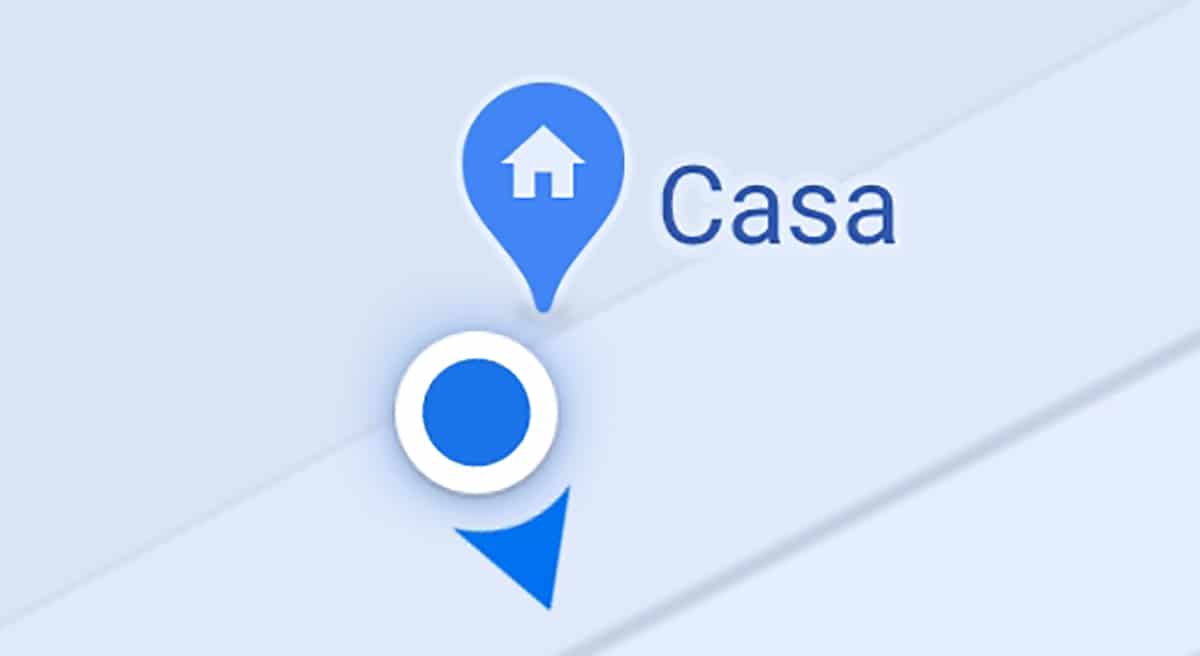
Цей параметр вже повинен бути в Google Maps, тому ми покажемо вам кроки для калібрування компас належним чином і, отже, мають більшу точність при русі по міському середовищу.
- Ми відкриваємо Карти Google
- Нам краще активувати GPS
- Зараз ми знаходимо своє положення і побачимо цей промінь блакитним кольором із зазначенням напрямку, на який ми дивимося. Напевно, вона дуже широка
- Клацніть на синю кругову точку
- Меню відкривається синім кольором із різними опціями, такими як збереження місця паркування та того, що нас цікавить
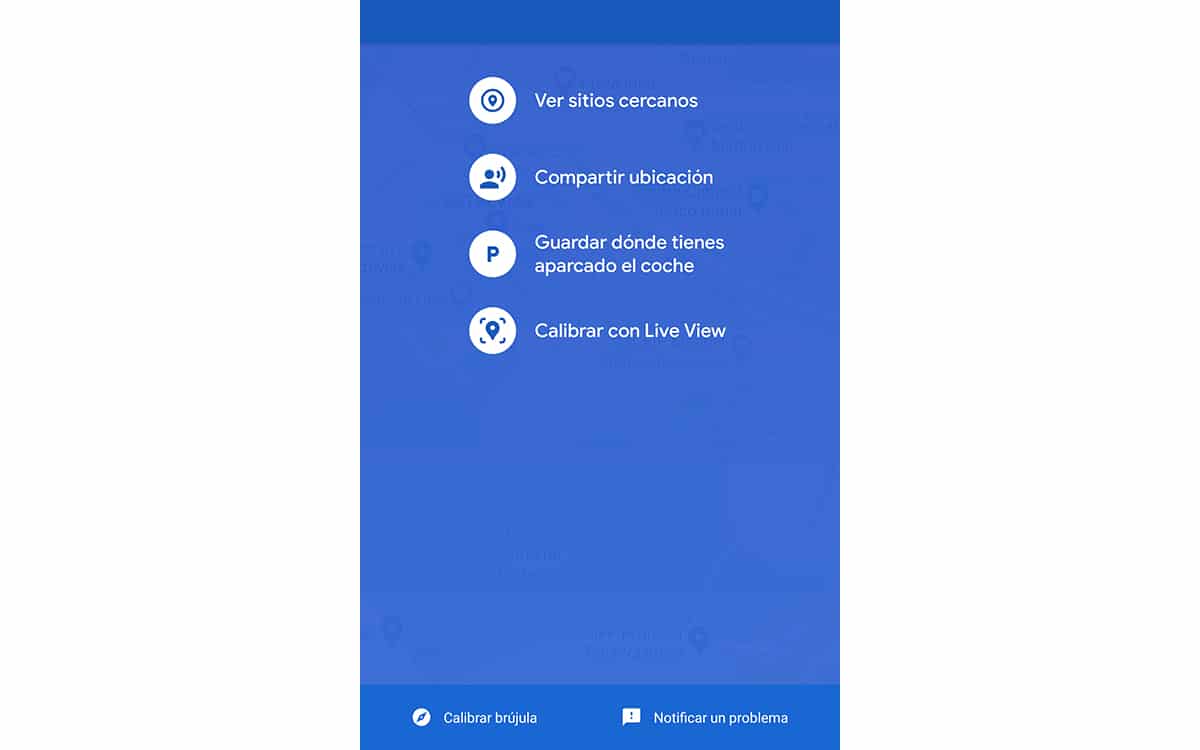
- Натискаємо про "Калібрування за допомогою Live View"
- Google Maps нас попросіть дозволи, щоб мати можливість користуватися камерою телефону і таким чином мати можливість використовувати досвід Доповненої Реальності того самого
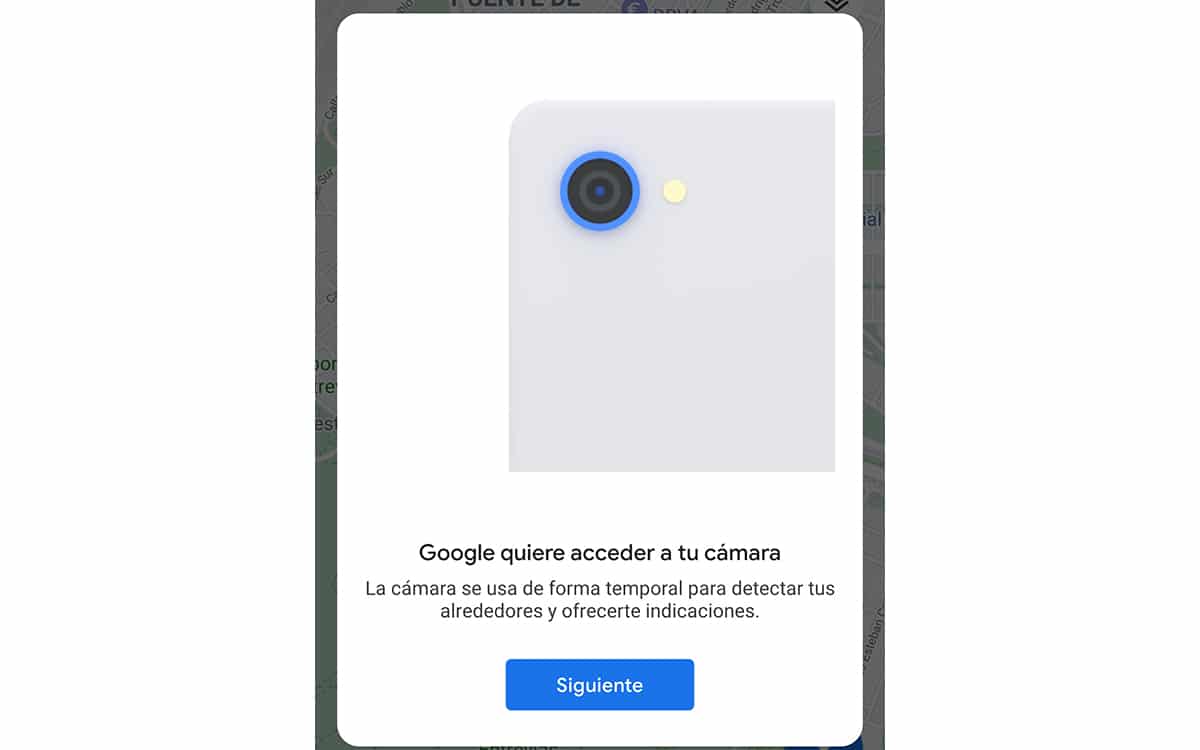
- Дано дозвіл ми націлені на будівельний або міський елемент, який можна розпізнати за допомогою Штучного інтелекту Google Maps
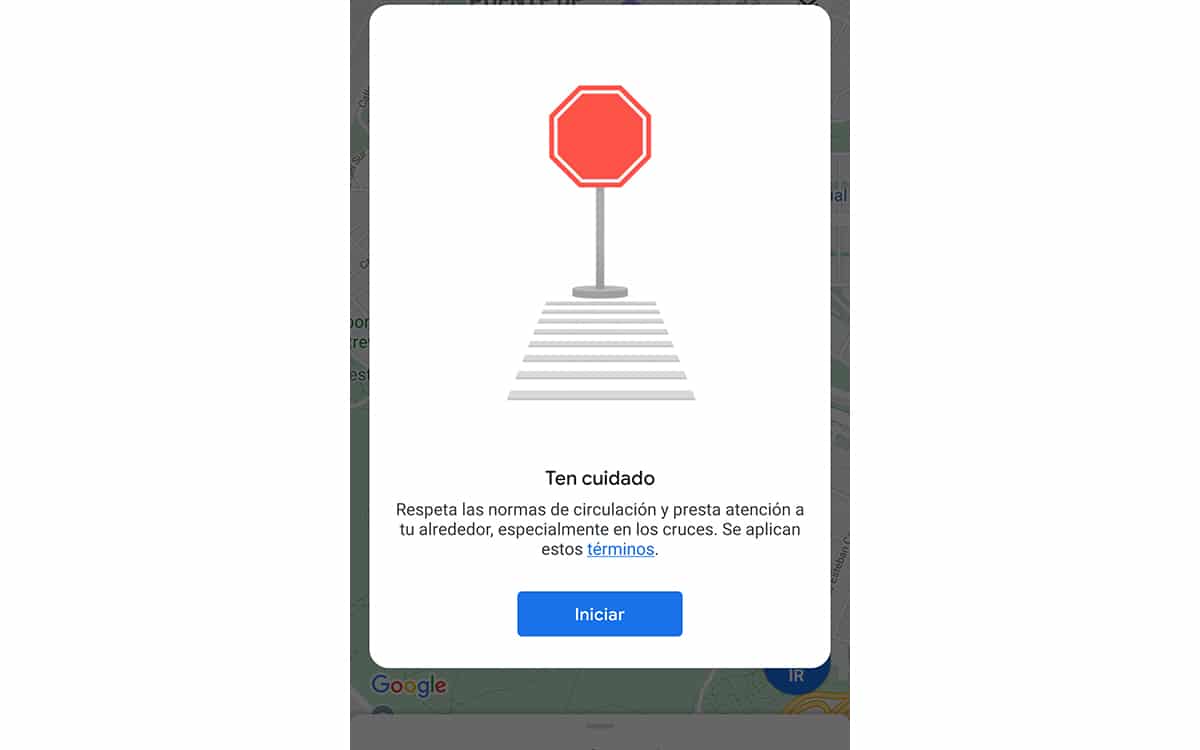
- Ті з вас, хто звик використовувати Ar Core, побачать ті різні точки, які генеруються в архітектурі щоб визначити середовище, в яке ми вказуємо камеру

- Якщо вона не ідентифікує жодної будівлі, це означає, що ми робимо щось не так, і глуха стіна не допомагає
- Ми знову вказуємо камеру на характерний елемент нашого оточення
- Тепер має бути правильно і визначити, куди ви вказуєте
- Готові ми можемо побачити як зазначено у повідомленні у синій крапці, що наш точність на Картах Google дуже висока
Ця опція Live View доступна для всіх тих мобільних телефонів, які сумісні з AR Core, Android Augmented Reality і які повинні бути доступні багатьом. Простий спосіб вкажіть місце розташування і, отже, Карти Google дають нам кращі посилання під час подорожі міськими районами, де зазвичай важче тягнути GPS; поки ми продовжуємо чекати цей новий голос найближчим часом з’явиться на Картах.